IntelliJ IDEA を 2018.1.6 → 2018.2.1 へバージョンアップ
IntelliJ IDEA を 2018.1.6 → 2018.2.1 へバージョンアップする
IntelliJ IDEA の 2018.2.1 がリリースされているのでバージョンアップします。
- IntelliJ IDEA 2018.2: MacBook Touch Bar, Java 11, Breakpoint Intentions, Spring Boot, Version Control, and More
https://blog.jetbrains.com/idea/2018/07/intellij-idea-2018-2-macbook-touch-bar-java-11-breakpoint-intentions-spring-boot-version-control-and-more/ - Spring and Spring Boot Improvements in IntelliJ IDEA 2018.2
https://blog.jetbrains.com/idea/2018/07/spring-and-spring-boot-improvements-in-intellij-idea-2018-2/ - IntelliJ IDEA 2018.2.1 Update Available
https://blog.jetbrains.com/idea/2018/08/intellij-idea-2018-2-1-update-available/
※ksbysample-webapp-lending プロジェクトを開いた状態でバージョンアップしています。
IntelliJ IDEA のメインメニューから「Help」-「Check for Updates...」を選択します。
「IDE and Plugin Updates」ダイアログが表示されます。「Update and Restart」ボタンではなく「Download」ボタンが表示されています。
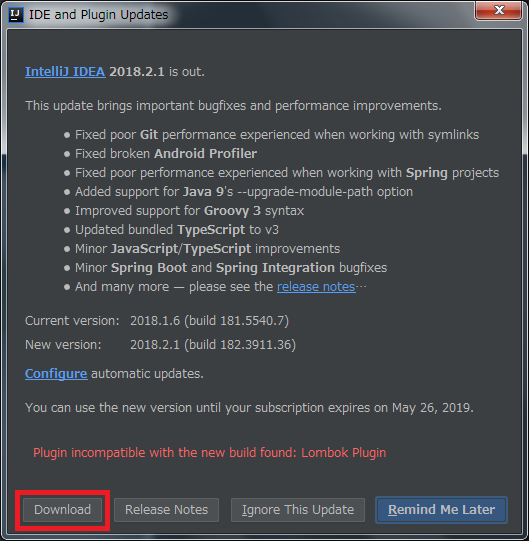
「Download」ボタンを押して IntelliJ IDEA の Download ページを開いた後、「DOWNLOAD」ボタンを押して ideaIU-2018.2.1.exe をダウンロードします。
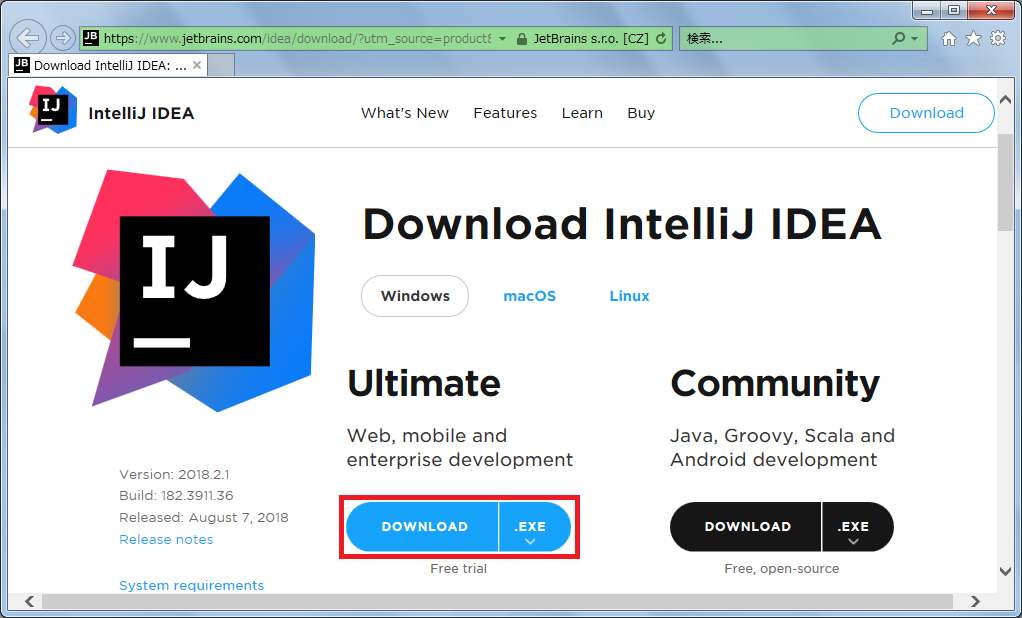
起動している IntelliJ IDEA を終了します。
ideaIU-2018.2.1.exe を実行します。
「IntelliJ IDEA Setup」ダイアログが表示されます。「Next >」ボタンをクリックします。

「Uninstall old versions」画面が表示されます。画面上の全てのチェックボックスをチェックした後、「Next >」ボタンをクリックします。

「Choose Install Location」画面が表示されます。「Destination Folder」を C:\IntelliJ_IDEA\2018.2.1 に変更した後、「Next >」ボタンをクリックします。

「Installation Options」画面が表示されます。何も変更せずに「Next >」ボタンをクリックします。

「Choose Start Menu Folder」画面が表示されます。何も変更せずに「Install」ボタンをクリックします。

「Installing」画面が表示されてインストールが始まりますので、完了するまで待ちます。
インストールが完了すると「Completing IntelliJ IDEA Setup」画面が表示されます。「Finish」ボタンをクリックしてダイアログを閉じます。
C:\IntelliJ_IDEA\2018.1.4 フォルダが残っていましたので削除します。
C:\IntelliJ_IDEA\2018.2.1\bin\idea64.exe を実行します。
「Complete Installation」ダイアログが表示されますので「Previous version」が選択された状態で「OK」ボタンをクリックします。

IntelliJ IDEA のメイン画面が表示され画面下部に「Indexing…」のメッセージが表示されますので、終了するまで待機します。

Plugin が最新にアップデートされていないので先にアップデートします。IntelliJ IDEA のメインメニューから「Help」-「Check for Updates...」を選択します。
「IDE and Plugin Updates」ダイアログが表示されます。何も変更せずに「Update」ボタンをクリックします。

Patch がダウンロードされた後、IntelliJ IDEA を再起動します。再起動後、画面下部に「Indexing…」のメッセージが表示されますので、終了するまで待機します。
IntelliJ IDEA のメインメニューから「Help」-「About」を選択し、2018.2.1 へバージョンアップされていることを確認します。
Gradle Tool Window のツリーを見ると「Tasks」の下に「other」しかない状態になっているので、左上にある「Refresh all Gradle projects」ボタンをクリックして更新します。

Gradle のアイコンが変わっているし、ボタンも青ではなくグレーになっていますね。よく見たら IntelliJ IDEA のボタンが全面的にグレーになっていて、調べたところ 2018.2 からアイコンを変更したことに関するBlog のページが見つかりました。個人的にアイコンがグレーなのは見にくかったので、迷わず ToolWindow Colorful Icons Plugin をインストールしました。
- New icons in IntelliJ Platform 2018.2
https://blog.jetbrains.com/blog/2018/06/26/new-icons-in-intellij-platform-2018-2/
- New icons in IntelliJ Platform 2018.2
clean タスク実行 → Rebuild Project 実行 → build タスクを実行して、"BUILD SUCCESSFUL" のメッセージが出力されることを確認します。

Run Tool Window を閉じようと思ったら、X アイコンも無くなっていますね。以下のページに無くした理由が記載されています。
- Unify closing action button for tool window
https://youtrack.jetbrains.com/issue/IDEA-72146
- Unify closing action button for tool window
Project Tool Window で src/test を選択した後、コンテキストメニューを表示して「Run with Coverage」-「All Tests」を選択し、テストが全て成功することを確認します。

最後に C:\Users\root.IntelliJIdea2018.1 を削除します。